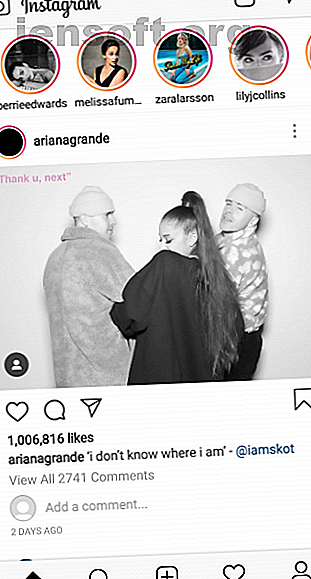
4 formas de verificar los mensajes directos de Instagram en línea
Anuncio
Es simple enviar mensajes directos a personas en Instagram cuando se usa la aplicación móvil oficial. Sin embargo, si prefiere usar Instagram en otra cosa que no sea su teléfono inteligente, encontrará que la función de mensajería directa no es compatible con el sitio web.
No tener miedo. En este artículo, hemos resumido varias formas para que pueda deslizarse a los DM de alguien mientras está en su escritorio. Sus opciones incluyen el uso de la aplicación oficial de Windows 10 o un emulador de Android. Y la mejor noticia es que todos son completamente gratuitos.
Cómo verificar los mensajes directos de Instagram en dispositivos móviles
Antes de profundizar en métodos alternativos, no olvide que siempre puede consultar sus mensajes directos de Instagram en la aplicación móvil oficial para Android e iOS. Para hacer esto, abra Instagram en la fuente principal de inicio y toque el ícono del avión de papel en la esquina superior derecha de la pantalla.



Esto abrirá Instagram Direct, donde puedes ver todos los mensajes existentes, además de buscar nuevas personas a las que enviarles fotos, videos y mensajes.
Ahora exploremos los métodos para verificar y enviar sus DM en una computadora de escritorio o portátil.
1. Use la aplicación de Windows 10 Instagram
La aplicación oficial de Instagram para Windows 10 admite mensajes directos.
Para descargar la aplicación, abra Microsoft Store y busque Instagram . Haga clic en la primera aplicación de la lista y luego haga clic en Obtener . Aparecerá un mensaje que dice que es el propietario de la aplicación y luego se descargará automáticamente. Una vez que se haya completado, haga clic en Iniciar .

Asumiremos que ya tienes una cuenta de Instagram, así que haz clic en el pequeño texto de inicio de sesión en la parte inferior de la ventana. Ingrese su nombre de usuario y contraseña y haga clic en Iniciar sesión .
Ahora, haz clic en el ícono de Instagram Direct en la esquina superior derecha. Parece un avión de papel. Esto mostrará todos tus DM existentes. Puede usar la barra de búsqueda para explorarlos o hacer clic en el signo más para componer uno nuevo.
2. Use un emulador de Android
Puede usar un emulador de Android El mejor emulador de Android para Windows 10 El mejor emulador de Android para Windows 10 ¿Sabía que puede ejecutar Android directamente en su computadora? Estos son los mejores emuladores de Android para Windows 10. Lea más, como BlueStacks, para instalar el sistema operativo Android en su computadora. Luego puede instalar la aplicación de Instagram en este entorno.
Para comenzar, descargue e instale su emulador de elección. Usaremos BlueStacks para los fines de este artículo. Una vez que lo abra, se le pedirá que inicie sesión en su cuenta de Google y probablemente verifique su identidad con un número de teléfono. Una vez que haya iniciado sesión, verá Google Play Store en la pantalla de inicio. Haga clic en esto y luego busque Instagram, tal como lo haría en su teléfono. Luego, haga clic en Instalar .
Ahora verá la aplicación de Instagram en la pantalla de inicio. Haga clic en él, ingrese su información de inicio de sesión y luego puede usarlo exactamente como lo haría en su teléfono. Es exactamente la misma aplicación, pero emulada en su computadora.
3. Use una aplicación de terceros
Hay algunas aplicaciones de terceros (lo que significa que no han sido desarrolladas oficialmente por Instagram) que le permiten administrar sus mensajes directos.
El mejor es probablemente IG: dm, que es gratuito y está disponible para Windows, Mac y Linux. Es de código abierto, por lo que puede ver el código del proyecto si lo desea. Recuerde, siempre exprese precaución al ingresar su contraseña en aplicaciones no oficiales. Aunque IG: dm parece lo suficientemente seguro, este no es un respaldo oficial.

El panel de la izquierda le permite ver sus 20 conversaciones más recientes. Haga clic en uno para ver el historial en el lado derecho y use el cuadro de mensaje en la parte inferior para chatear. Desde la barra superior, puede buscar otros usuarios. También puede hacer clic en el icono de su perfil para obtener más funciones, como personalizar las notificaciones y ver a los usuarios que no lo han seguido.
Si bien esta versión gratuita probablemente hará el trabajo para la mayoría de las personas, también hay un IG: dm Pro disponible por una tarifa única de € 10 (US $ 11). Esto le permite iniciar sesión en varias cuentas, ver hasta 100 conversaciones y usar una práctica búsqueda de emoji.
4. Use un espejo Android
Si no desea un emulador de Android completo, simplemente puede duplicar la pantalla de su dispositivo en su computadora Cómo transmitir su pantalla de Android a Windows 10 con Miracast y conectarse Cómo transmitir su pantalla de Android a Windows 10 con Miracast y Connect In Windows 10 versión 1607, puede transmitir de forma inalámbrica su pantalla de Android a su escritorio utilizando la aplicación Connect. Te mostramos cómo configurar este espejo de pantalla mágico. Lea más utilizando la utilidad Mirror integrada de Windows 10. Cabe señalar que esta no es una solución ideal, porque si bien se muestra en su monitor, aún necesitará usar su teléfono para controlar Instagram. Esto se debe a que Windows 10 no funciona bien con la entrada al duplicar Android.
Para comenzar, en Windows 10 haga una búsqueda del sistema para conectarse y abra la aplicación. En su teléfono Android, vaya a Configuración> Pantalla> Transmitir . La configuración puede estar en otro lugar dependiendo del fabricante de su dispositivo; Samsung lo llama Smart View, por ejemplo, y se puede encontrar buscando Configuración . Toque el nombre de su PC de la lista de dispositivos disponibles.
Finalmente, vuelva a la aplicación Connect. Debería ver la pantalla de su teléfono y se reflejará en su monitor.
Haz aún más con Instagram
Ahora sabe que hay muchas maneras de verificar sus DMs de Instagram en línea. Ya sea que esté lejos de su teléfono o simplemente prefiera usar una computadora de escritorio, ahora puede enviar mensajes directos de Instagram de un lado a otro con facilidad.
Y la diversión no termina ahí. Si desea obtener más consejos mágicos de Instagram, lea cómo capturar una historia de Instagram sin ser atrapado Cómo capturar una historia de Instagram sin quedar atrapado Cómo capturar una historia de Instagram sin quedar atrapado Las capturas de pantalla de las historias de Instagram son fáciles. Esbozamos cinco métodos diferentes y una solución alternativa que no lo atrapará. Más información y cómo descargar videos de Instagram 7 formas gratuitas de descargar videos de Instagram 7 formas gratis de descargar videos de Instagram ¿Desea descargar videos de Instagram? Aquí le mostramos cómo guardar un video de Instagram con los mejores descargadores de videos gratuitos de Instagram. Lee mas .
Explore más sobre: Instagram, mensajería instantánea, .

